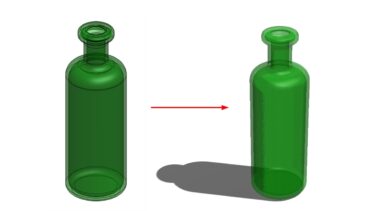前回に引きつづき 3Dモデルの外観をさらに加工する方法 のご紹介です。
モデルに5つの作業をすることで、より奥行き感(立体感)のある外観(画像、3DCG)に近づきます。
1. エッジを消す【シェイディング】
2. パースを付ける【パース表示】
3. 影を付ける【影付きシェイディング表示】
4. グラフィカルに表示する【Real View Graphics】
5. エッジや面にセル画のような効果を与える【トゥーン】
前回はこちらの3つの方法をご紹介しました。
1. エッジを消す【シェイディング】
2. パースをつける【パース表示】
3. 影をつける【影付きシェイディング表示】
▼ご紹介ページはこちらから
3Dモデルの外観をさらに加工する(1)_SOLIDWORKS
今回は残りの2つの方法をご紹介です。
4. グラフィカルに表示する【Real View Graphics】
5. エッジや面にセル画のような効果を与える【トゥーン】
操作方法です
パースと影を設定した瓶のモデルを使用します。
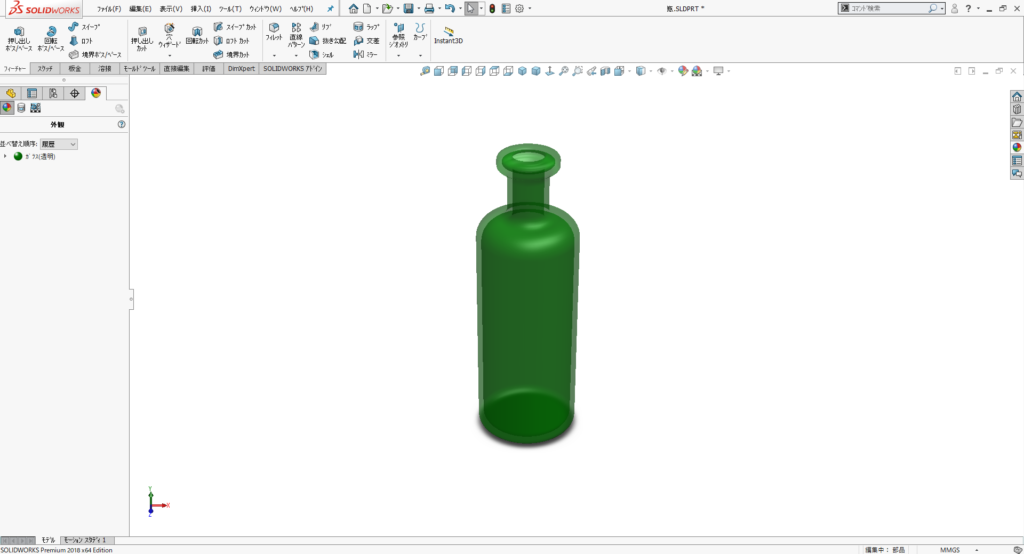
4. グラフィカルに表示する
3Dモデルを ”よりグラフィカルに表示する” 機能を使用します。
「表示設定」から「Real View Graphics」を選択。
※PCによりご使用いただけない場合があります。SOLIDWORKSのサポートよりご確認ください。
(メニュー選択時に文字がグレー(選択できない状態)の場合も使用できません。)
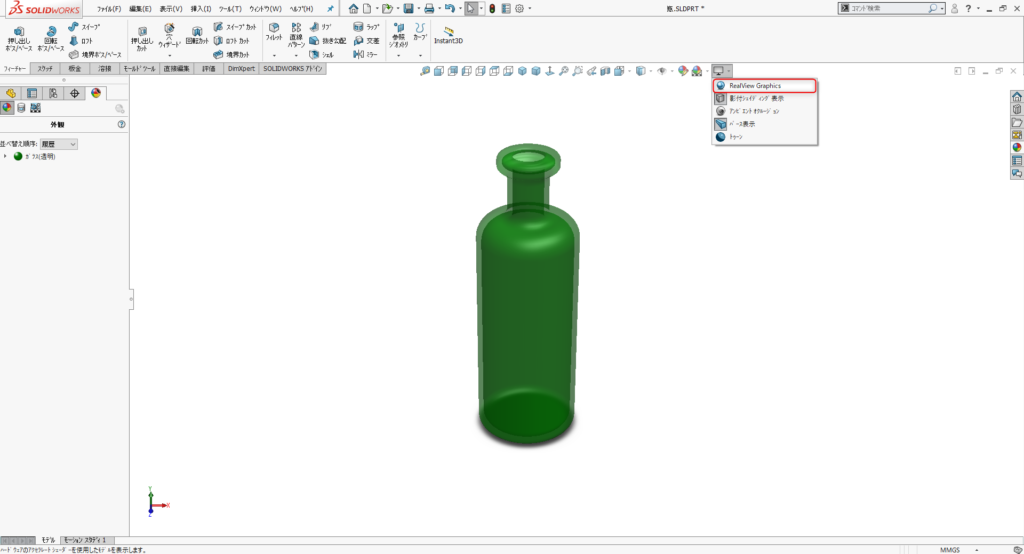
指向性ライト(光源から並行に光が放出されるライト)のシーン、環境反射、モデル自体の影が表示され、モデルがさらに写実的になります。
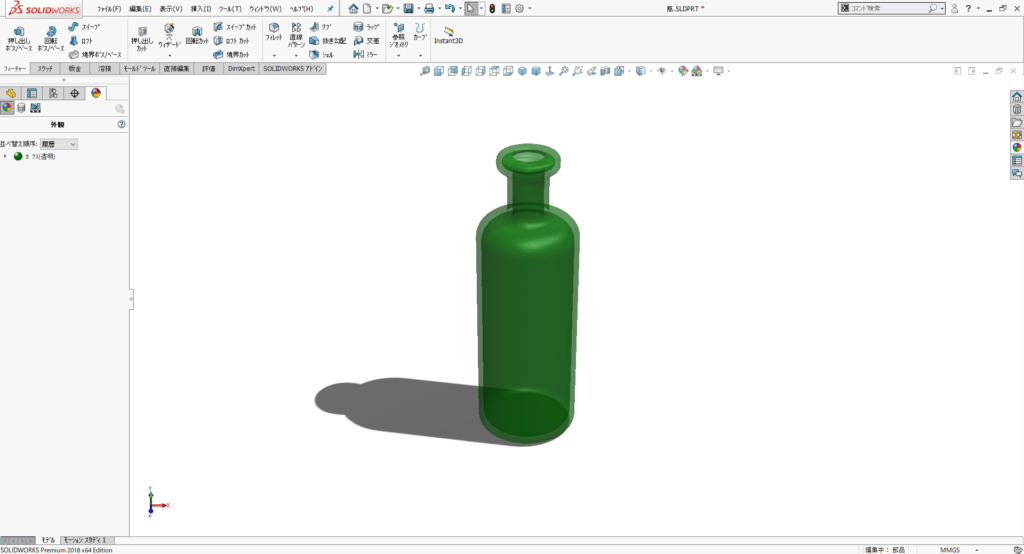
▼「Real View Graphics」について関連ページはこちらから
3Dモデルの見た目をツルツルにする_SOLIDWORKS
5. モデルをあえて2Dのように見せる
「表示設定」から「トゥーン」を選択。
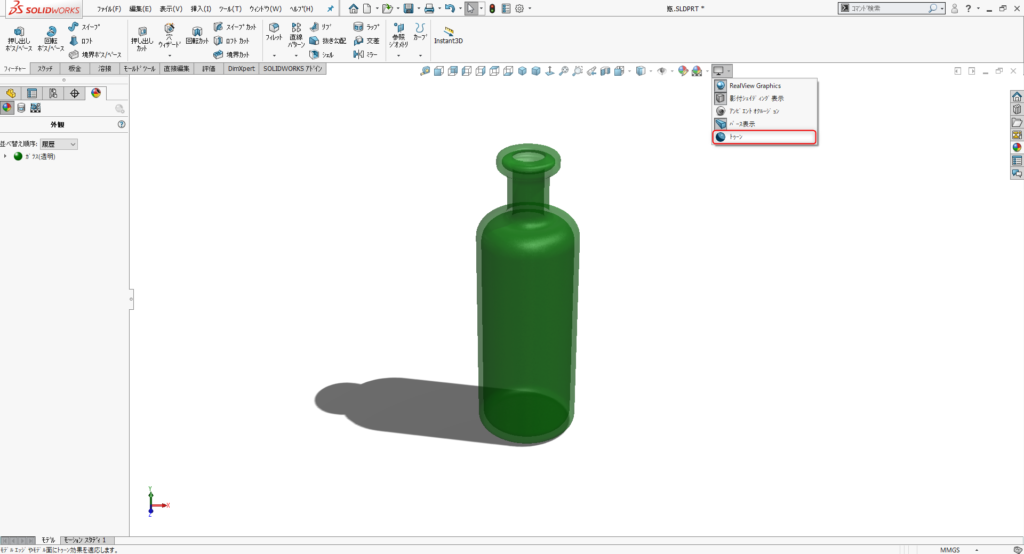
3Dモデルは「より立体的に」「より現実的に」写真のようなイメージに処理することが多いですが、
トゥーンは、モデルをあえて2Dのように見せる方法です。
アニメ画のようなセル画風の効果を追加できます。
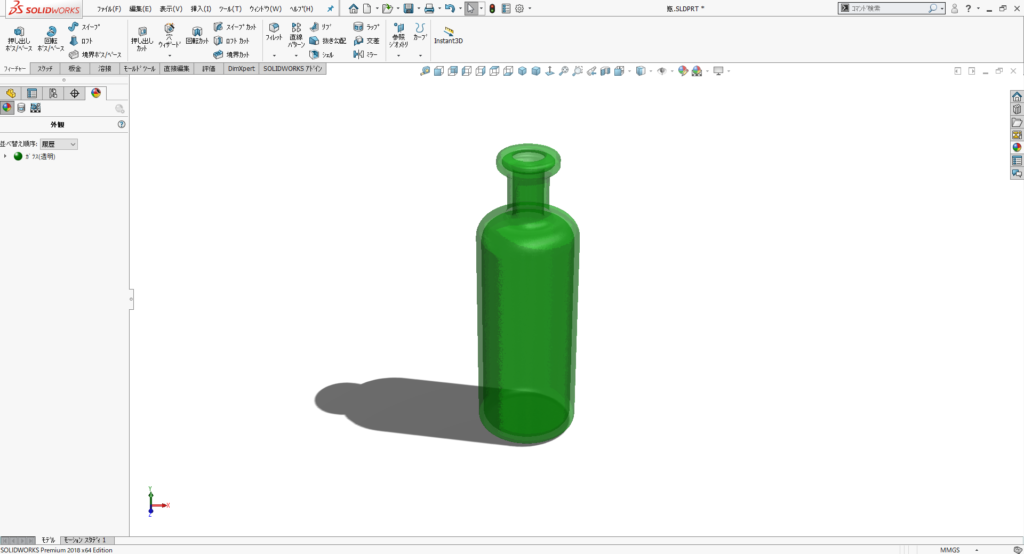
まとめ
3Dモデルの見え方を設定するには表示設定です。
SOLIDWORKSのアドイン機能「PhotoView 360」という方法もありますが、これらの方法でも手軽に画像を加工し3DCGを作成することができます。
ぜひお試しください。